
Sans aucun doute, l'une des forces de l'écosystème Apple est l'intégration existante entre les différents appareils de la marque, un fait qui nous permet de synchroniser et de partager des données entre eux de manière simple et, dans de nombreux cas, de manière totalement transparente pour l'utilisateur. Désormais, avec iCloud déjà implanté en tant que backbone, l'intention est d'aller plus loin avec l'apparition de Continuity qui, entre autres fonctionnalités orchestrées afin d'offrir une convergence entre les plateformes, intègre Handoff.
Ce nouvel ajout nous permet de basculer entre nos différents appareils lorsque nous travaillons, nous donnant la possibilité de reprendre l'activité que nous menions dans l'un d'entre eux et à tout moment, d'un seul geste. Eh bien, au moins avec des applications compatibles, bien sûr.
La configuration du transfert est très simple et passera par l'activation de la fonctionnalité sur les deux appareils iOS, mais nous devons d'abord effectuer une petite vérification afin de nous assurer que notre Mac répond aux exigences en matière de Bluetooth.
Configurer Handoff dans OS X Yosemite
- Tout d'abord, il faut se rendre sur l'icône de la pomme située dans le coin supérieur droit de l'écran du Mac, cliquer sur «À propos de ce Mac» et sélectionner l'option «Rapport système».
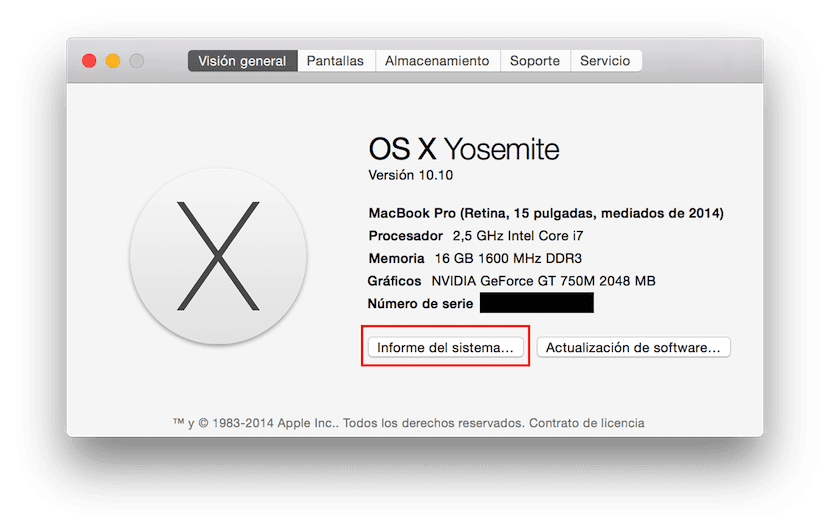
- Une fois là-bas, dans l'onglet Bluetooth, nous chercherons la ligne qui indique la version LMP, qui Il doit être 0x6 pour que cela fonctionne correctement.
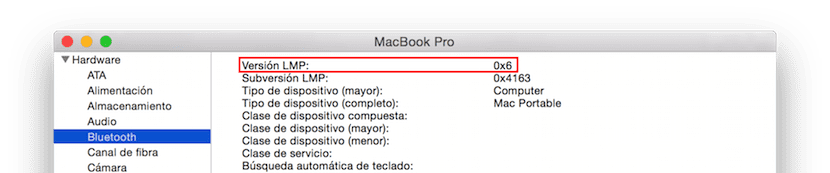
- Après cette vérification, nous allons dans l'onglet Général des Préférences Système (dont l'icône se trouve dans notre dock par défaut) et nous nous assurons que la case "Autoriser le transfert entre ce Mac et vos appareils iCloud" est vérifié.
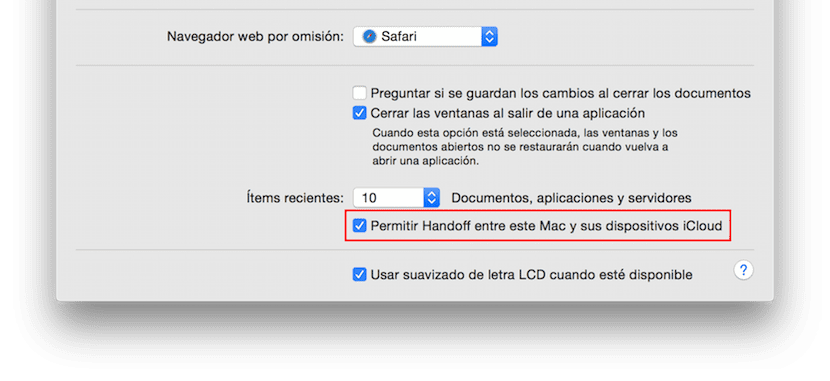
Configurer Handoff dans iOS 8
- Nous ouvrons Paramètres, onglet Général et entrons "Handoff et applications suggérées".
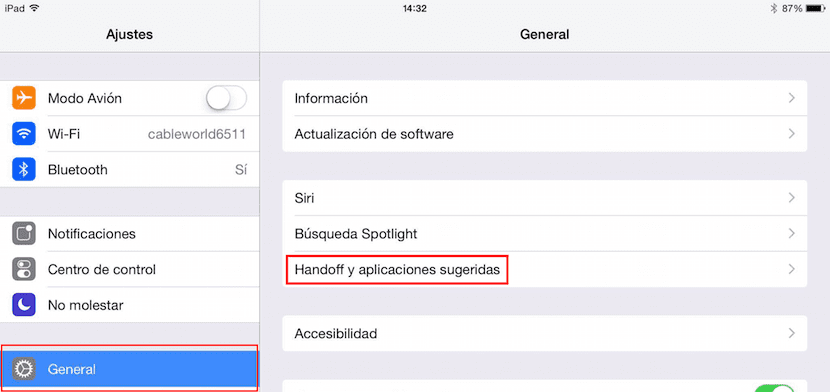
- Enfin, il faudra appuyer sur l'interrupteur «Handoff» pour qu'il reste correctement activé.
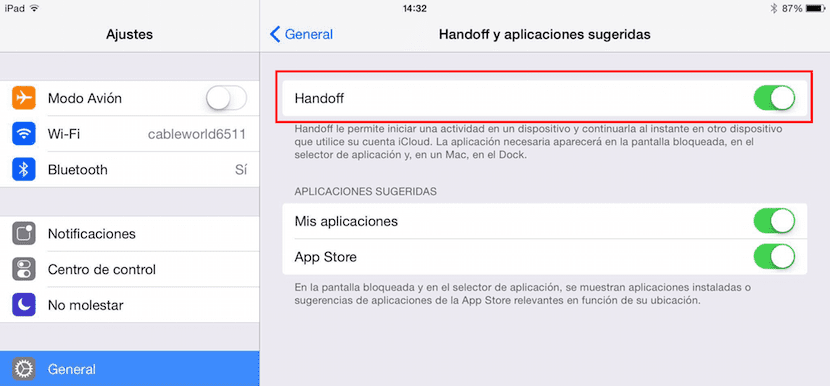
REMARQUE: Il est important de noter que les appareils liés doivent faire partie du même compte iCloud pour que Handoff fonctionne correctement.

Sur le mac nouvellement restauré et mis à jour, je n'obtiens pas cette boîte de transfert, tout le reste tel quel, mais cette boîte sous "éléments récents" ne le fait pas.
Selon le bluetooth que vous avez installé sur votre Mac, vous pouvez l'activer ou non. Dans quelques heures, rendez-nous visite et si votre mac est compatible avec bluetooth 4.0, vous le résoudrez en une minute, sinon nous vous dirons comment vous pouvez le faire, mais vous devrez changer des parties du Mac.
J'ai un Air compatible Handoff, comme requis par Yosemite à cet effet. Je trouve également la version LMP 0x6. Cependant, je n'obtiens pas l'option Handoff dans l'onglet général des préférences.
Pouvez-vous me dire comment procéder?
Dans quelques heures, nous publierons comment vous pouvez résoudre ce problème avec une application simple. La même chose m'est arrivée et je l'ai résolue comme je l'explique dans le post.
Salutations.
Bonne nuit, Ignacio, j'aurais besoin du lien que vous avez dit que vous téléchargeriez parce que j'ai la version 4.3 de bluetooth, pourriez-vous me donner une solution? J'apprécierais?
J'obtiens LMP 0x4, quelqu'un pourrait-il me dire ce que je dois faire pour le changer en LMP 0x6?
Tu ne peux rien faire. LMP 0x4 signifie que vous avez un bluetooth inférieur à 4.0, vous ne pouvez donc pas l'utiliser. Demain matin, nous publierons un article pour proposer des solutions à tous les utilisateurs pour lesquels le bluetooth 4.0 ne fonctionne pas et pour ceux qui ont une ancienne version de bluetooth, quelle partie du mac ils doivent changer.
J'ai installé yosemite à partir de 0 et ça marche très bien entre le mac et l'ipad, mais ça ne marche pas pour moi avec l'iphone, c'est un 5s, qu'est-ce que ça peut être?
Salut, je ne sais pas comment je l'ai eu pour le problème de transfert: iMac (21.5 pouces, mi-2011), version du logiciel Apple Bluetooth: 4.3.1f2 15015, version LMP: 0x4. OS X Yosemite, version 10.10.1
Ai-je besoin d'un logiciel, d'une carte?
Merci d'avance pour l'aide
Salutations, Luis.
Dans cet autre article https://www.actualidadiphone.com/como-utilizar-la-funcion-handoff-en-macs-antiguos-sin-bluetooth-4-0/ nous vous disons comment. Il vous faudrait changer la carte Wifi / Bluetooth pour le modèle indiqué dans l'article.
Merci beaucoup Ignacio, je me mets au travail